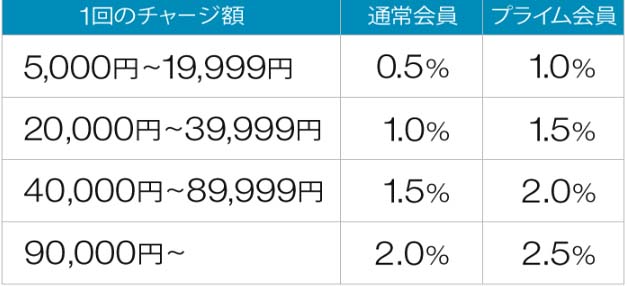こんにちはユレオです。
皆さんのご自宅には無線LAN、つまりWi-Fi環境は整っていますか?
かつてはパソコンを主に使用する家庭では有線LANでインターネットを利用することが一般的でしたが、現在ではスマートフォンやタブレット、IoT機器など、Wi-Fi環境を前提としたデバイスの利用が増え、自宅でのWi-Fi環境の構築は欠かせないものとなっています。
Wi-Fi環境は無線でインターネットに接続できる便利さが魅力ですが、有線LANに比べて電波の状況によって通信速度が変動したり、接続が不安定になりやすいという課題も抱えています。
そんなWi-Fiの課題を解消するために活躍する「中継器」という機器をご存じでしょうか?
本日は次世代のWi-Fi7に対応し、家全体を効率よくカバーできる高性能中継器「TP-Link RE655BE」のレビューについて記事にまとめています。
●スポンサーリンク
◆記事の目次◆
本記事の内容
- 「TP-Link RE655BE」の特徴について。
- 「TP-Link RE655BE」のスペックについて。
- 「TP-Link RE655BE」を使ってみた感想。
本記事では最新の無線規格Wi-Fi 7に対応した中継器「TP-Link RE655BE」の特徴や使用感などの感想をまとめています。
スポンサーリンク
TP-Link RE655BEの特徴について
「TP-Link RE655BE」はティーピーリンクジャパン株式会社が発売しているWi-Fi 7中継器で、以下のような特徴を持っています。
- 最新規格Wi-Fi 7対応:新機能により、通信速度と接続の安定性が向上。
- トライバンドWi-Fiで超高速通信:6GHz・5GHz・2.4GHz帯の専用バンドで合計最大9.3Gbpsを実現。
- EasyMesh対応:家じゅうをカバーする柔軟なメッシュネットワークを構築可能。
- ギガビット有線LANポート搭載:有線接続で安定した高速通信が利用可能。
「TP-Link RE655BE」は外部アンテナ上下に搭載された高速Wi-Fi中継機で、Amazonでは24,900円(2025年6月)の値段で販売されています。
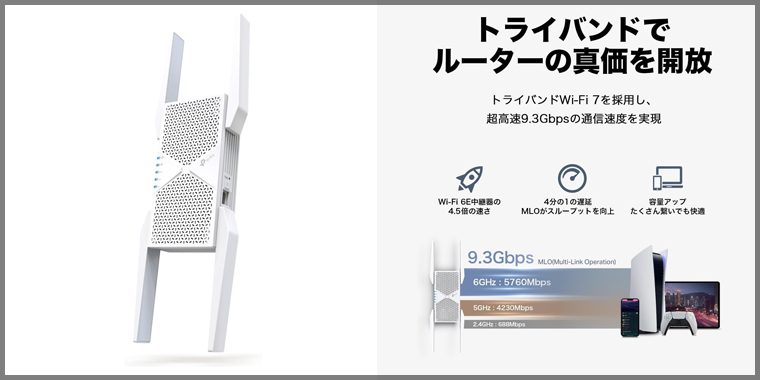
本体には外部アンテナが上下に付いており、選択可能な周波数帯が増えて一度に利用できるチャンネル幅が160MHz幅から320MHz幅に拡張されています。
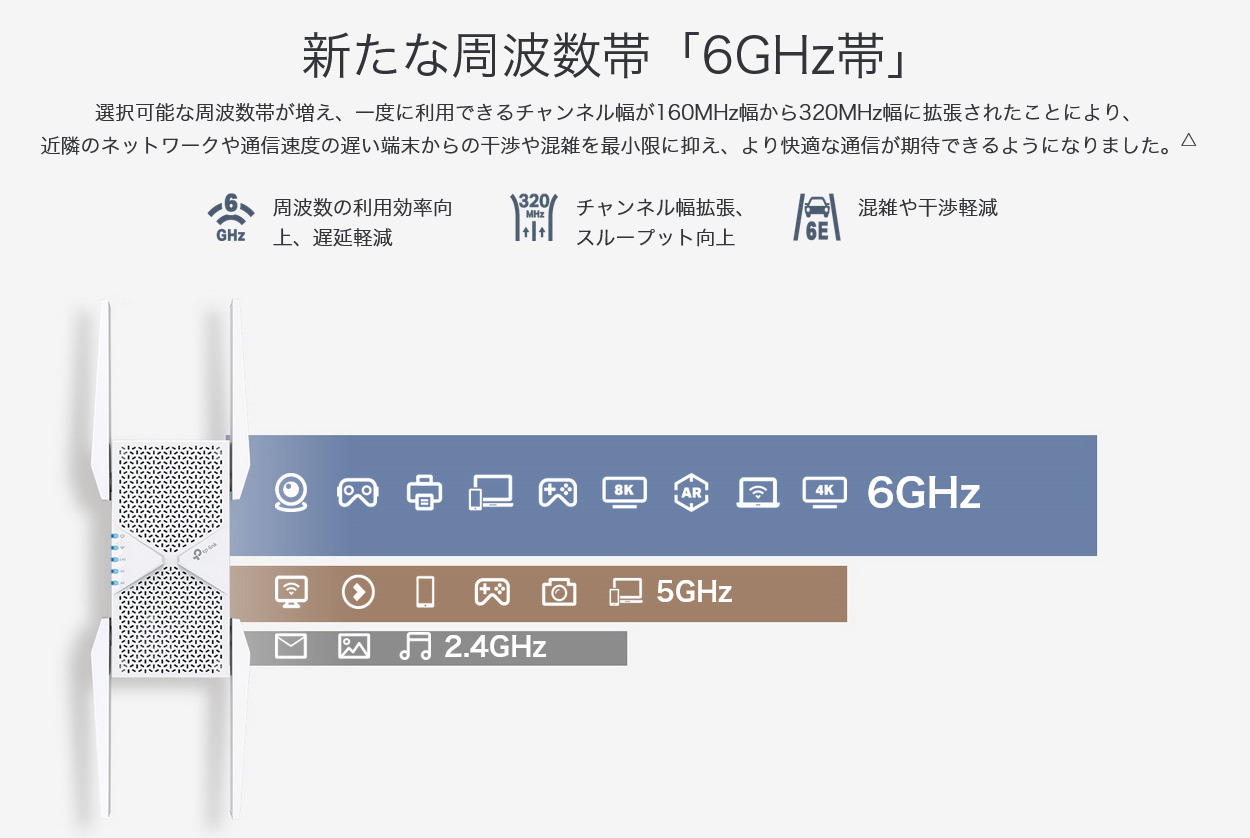
引用元:TP-Link RE655BE 公式サイト
そして、最新の無線規格Wi-Fi 7に対応し、従来の規格と比較しても最大通信速度や接続の安定性が向上しています。
Wi-Fi 7対応中継器「TP-Link RE655BE」のスペック
Wi-Fi 7対応中継器「TP-Link RE655BE」ですが、スペックについて特筆すべき点を書き出してみました。
| ハードウェア機能 | |
|---|---|
| インターフェース | 2.5Gbps LANポート×1 |
| ボタン | • WPSボタン • Reset(初期化)ボタン |
| 入力電力 | 100-240V~50/60Hz 0.5A |
| 消費電力 | 23.5W |
| 寸法 | 107.2 × 39 × 161mm |
| アンテナ | 外部アンテナ×4 |
| ワイヤレス機能 | |
|---|---|
| Wi-Fi規格 | Wi-Fi 7 IEEE 802.11be/ax (6GHz) IEEE 802.11be/ax/ac/n/a (5GHz) IEEE 802.11be/ax/n/b/g (2.4GHz) |
| 周波数範囲 | • 6GHz • 5GHz • 2.4GHz |
| 信号レート | • 6GHz:5760Mbps • 5GHz:2880Mbps • 2.4GHz:688Mbps |
| 動作モード | 中継器モード アクセスポイントモード(ブリッジモード) |
| 受信感度 | 6GHz: 11be HE20 MCS0:-95dBm, 11be HE20 MCS13:-60dBm 11be HE40 MCS0:-92dBm, 11be HE40 MCS13:-57dBm 11be HE80 MCS0:-88dBm, 11be HE80 MCS13:-53dBm 11be HE160 MCS0:-85dBm, 11be HE160 MCS13:-50dBm 11be HE320 MCS0:-81dBm, 11be HE160 MCS13:-46dBm 5GHz: 11be HE20 MCS0:-93dBm, 11be HE20 MCS13:-58dBm 11be HE40 MCS0:-89dBm, 11be HE40 MCS13:-54dBm 11be HE80 MCS0:-87dBm, 11be HE80 MCS13:-51dBm 11be HE160 MCS0:-85dBm, 11be HE160 MCS13:-49dBm 11be HE240 MCS0:-83dBm, 11be HE160 MCS13:-47dBm 2.4GHz: 11be HE20 MCS0:-97dBm, 11be HE20 MCS11:-64dBm 11be HE40 MCS0:-95dBm, 11be HE40 MCS11:-62dBm |
| ワイヤレスセキュリティ | • WPA/WPA2-PSK暗号化 • WPA3 |
| 高度な機能 | • MLO(Multi-Link Operation) • 320MHz幅通信 • 4K-QAM • Multi-RU |
| 送信パワー | FCC: • 2.4GHz < 30dBm • 5GHz < 30dBm • 6GHz < 30dBm |
| メッシュテクノロジー | EasyMesh互換 |
| Wireless Function | • LEDコントロール • アクセスコントロール • 電源スケジュール • Wi-Fi範囲設定 |
| その他 | |
|---|---|
| 認証 | FCC, RoHS |
| パッケージ内容 | • RE655BE本体 • かんたん設定ガイド |
| システム要件 | Microsoft Windows 98SE, NT, 2000, XP, Vista™または Windows 7, 8, 8.1, 10, MAC OS, NetWare, UNIXまたはLinux Internet Explorer 11, Firefox 12.0, Chrome 20.0, Safari 4.0等のJavaが利用可能なブラウザ |
| 動作環境 | • 動作温度: 0℃~40℃ (32℉ ~104℉) • 保存温度:-40℃~70℃ (-40℉ ~158℉) • 動作湿度: 10%~90% 結露を避けてください • 保存湿度: 5%~90% 結露を避けてください |
「TP-Link RE655BE」は本体背面にコンセントプラグが本体埋め込みで付いていることから、本体をコンセントに直接挿すことができるコンパクト設計であるものの、上下のアンテナを展開すると、やや大きめのサイズになります。
スポンサーリンク
Wi-Fi 7対応中継器「TP-Link RE655BE」の開封の儀

それでは早速「TP-Link RE655BE」の開封の儀を始めたいと思います。
商品の特徴がわかりやすく書かれてるパッケージで、きれいな化粧箱に入っています。
箱から取り出したところ「中継器本体」「取扱説明書類」「LANケーブル」「両面テープ」が入っていました。

両面テープはコンセントの接続を強化するオプションパーツのようです。
それでは「TP-Link RE655BE」を細かく4方向から見ていきたいと思います。
【正面】

【背面】

【左側面】

ただ、今回私は中継器として使用する為LANポートは使いません。
【右側面】

上下のアンテナを展開するとそれなりの大きさになるのですが、ACアダプターは付属しておらず、コンセントに直接差し込むだけで設置が完了するシンプルなデザインです。
スポンサーリンク
Wi-Fi 7対応中継器「TP-Link RE655BE」を設置

それでは早速「TP-Link RE655BE」を接続して中継器として使いたいと思います。
私の家には納戸にTP-Link のWi-FIルーターを設置していることから、書斎の端の方ではWi-Fiの電波が届きにくいということもあって、この届きにくい場所をカバーするために「TP-Link RE655BE」を設置しました。
接続は難しくはなく、マニュアルに従いスマートフォンを使って接続設定を行い、あとは本体を設置したい場所近くのコンセントに差し込むだけです。
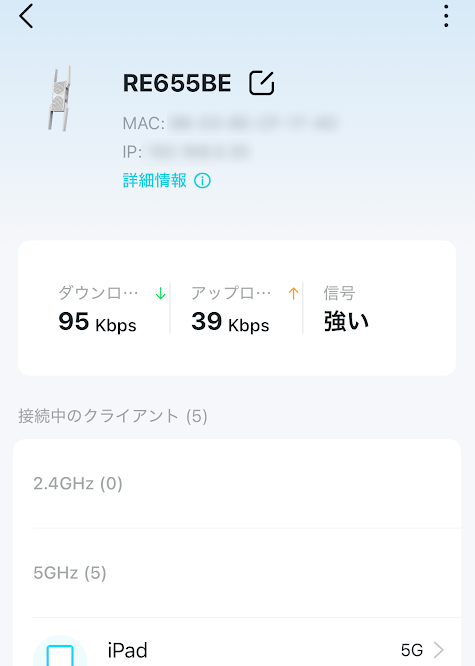
「TP-Link RE655BE」を接続する前の速度と、「TP-Link RE655BE」を中継器として設置した後で速度を比較したいと思います。
【設置前】
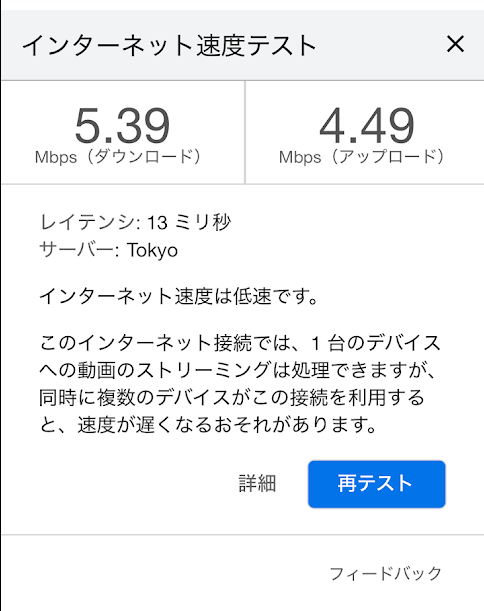
【設置後】
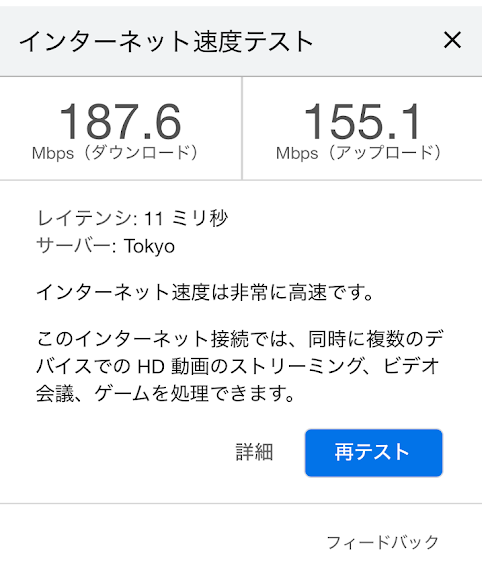
結果としては以下のようになりました。
【TP-Link RE655BEの設置前と設置後のネットワーク速度】
| 設置前 | ダウンロード:5.39Mbps アップロード:4.49Mbps |
|---|---|
| 設置後 | ダウンロード:187.6Mbps アップロード:155.1Mbps |
「TP-Link RE655BE」を中継器を設置後は、まるでWi-Fiの親機が近くにあるかのようにスムーズな接続が実現し、非常に満足のいく結果となりました。またカバーエリアも広く、家の中のWi-Fi電波が弱い場所もしっかりとカバーされ、問題を解消できました。
スポンサーリンク
最後に

ここまで高速Wi-Fi7に対応し、家の隅々までカバーできる中継器「TP-Link RE655BE」のレビューについて記事についてまとめました。
Wi-Fi 7対応中継器「TP-Link RE655BE」はすでにTP-LinkのWi-Fiルーターをお持ちの方であれば、スマートフォンを使って簡単に中継器の設定ができます。
また、「TP-Link RE655BE」はコンセントに直接差し込むだけであることから、配線が目につかないことから、リビングといった場所にも設置しやすく場所を選びません。
「TP-Link RE655BE」は価格もAmazonで24,900円(2025年6月)で販売されているので、中継器をお探しの方は是非ご検討ください。